用Excel Vlookup函数批量调整工资表
1、新建调资记录表
先用Excel 2007打开保存人员工资记录的“工资表”工作表。新建一个工作表,双击工作表标签把它重命名为“调资清单”。在A、B列分别输入调资人员的姓名和调资额,加薪的为正数被减薪的则用负数表示(图1)。如果你拿到的是调资清单表格的电脑文档就更简单了,可以直接复制过来使用。
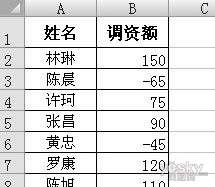
2、在工资表显示调资额
切换到“工资表”工作表,在原表右侧增加一列(M列),在M4单元格输入公式=IFERROR(VLOOKUP(B8,调资清单!A:B,2,FALSE),0),然后选中M4双击其右下角的黑色小方块(填充柄)把公式向下复制填充到M列各单元格中。
现在调资清单中出现的人员,其M列单元格会显示该人员要调整的工资金额,不需要调资的人员则显示0(图2)。公式中用VLOOKUP函数按姓名从“调资清单”工作表中查找并返回调资额,FALSE表示精确匹配。当找不到返回#N/A错误时,IFERROR函数就会让它显示成0。
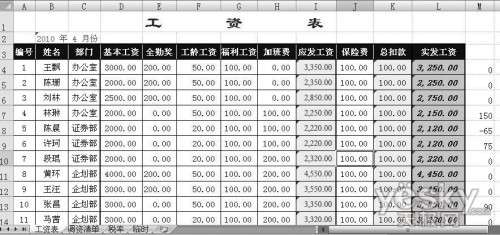
3、快速完成批量调整
OK,现在简单了,在“工资表”工作表中选中调资额所在的M列进行复制,再选中要调整的原工资额所在的D列,右击选择“选择性粘贴”。在弹出的“选择性粘贴”窗口中,单击选中“粘贴”下的“数值”单选项和“运算”下的“加”单选项(图3),单击“确定”按钮进行粘贴,马上可以看到D列的工资额已经按调资清单中的调资额完成相应增减。
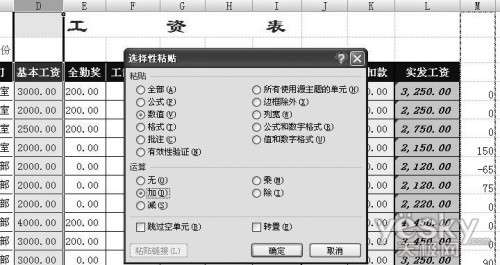
4、选择性粘贴的计算功能只对数字有效,对于标题中的文本则不会有任何影响,所以可以直接选中整列进行复制粘贴。注意必须同时选中“数值”单选项,否则粘贴后D列单元格格式会变成与M列一样没有边框、字体等格式。
完成调资后不要删除M列内容,你可以右击M列选择“隐藏”或通过指定打印区域的方法让M列不被打印出来。下次调资时,你只要按新的调资清单修改好“调资清单”中的调资记录,再重复一下选中M列、复制、选择性粘贴加到D列即可快速完成调资。
平常单位也经常需要按离职名单把离职人员记录从工资表中删除。同样可以这样快速搞定。你只要把离职名单输入“调资清单”工作表中,调整的工资额则全部输入10。返回“工资表”工作表即可看到所有离职人员的M列都显示10。在M列中随便找一个值为10的单元格右击,从弹出菜单中依次选择“筛选/按所选单元格的值筛选”,马上可以看到表格中只剩下离职人员的记录,其他记录则全部消失了。现在你可轻松地选中全部离职人员记录右击选择“删除行”进行删除。最后单击“数据”选项卡“排序和筛选”区的“清除”图标清除筛选设置恢复显示所有工资记录就行了。